Ένα νέο εγκατεστημένο λειτουργικό σύστημα των Windows 10, ανεξάρτητα από το αν αγοράζεται από το κατάστημα, από μια παλαιότερη έκδοση των Windows ή από μια επαναφορά του μηχανήματος παραθύρων 10, είναι μια καλή ευκαιρία να εφαρμοστούν ορισμένα λειτουργικά τσιμπήματα και διορθώσεις στο λειτουργικό σύστημα.
Ενώ η βαθιά προσαρμογή των Windows 10 εξαρτάται σε μεγάλο βαθμό από αυτό που χρησιμοποιείτε για τη συσκευή, υπάρχουν ορισμένες τροποποιήσεις και αλλαγές που είναι επωφελείς για τη συντριπτική πλειοψηφία των χρηστών.
Ακολουθούν οι συστάσεις μας σχετικά με αυτό.
Σημείωση : Συνιστάται να δημιουργήσετε αντίγραφο ασφαλείας σημαντικής ημερομηνίας ή της εικόνας του συστήματος, προτού συνεχίσετε. Παρόλο που δεν πρέπει να αντιμετωπίζετε οποιαδήποτε ζητήματα που κάνουν τις αλλαγές, μια επιλογή αποκατάστασης είναι απαραίτητη.
1. Ενημερώστε τους ελέγχους
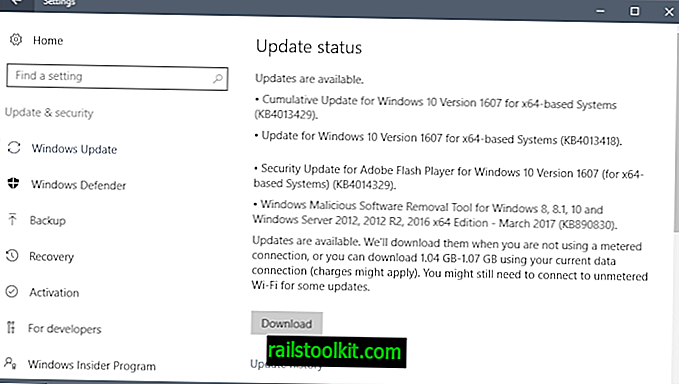
Ένα από τα πρώτα πράγματα που μπορεί να θέλετε να κάνετε είναι να εγκαταστήσετε ενημερώσεις. Ο τρόπος που κάνετε αυτό εξαρτάται σε μεγάλο βαθμό από τον τύπο των ενημερώσεων που θέλετε να εγκαταστήσετε.
Έχετε επιλογές για να εγκαταστήσετε μόνο ενημερώσεις ασφαλείας ή επίσης ενημερώσεις που δεν αφορούν την ασφάλεια. Αν πέσετε στην τελευταία ομάδα, μπορείτε απλά να προχωρήσετε, να πυροβολήσετε το Windows Update και να αφήσετε τα Windows να κάνουν όλη την ενημέρωση για εσάς.
Εάν θέλετε μόνο ενημερώσεις ασφαλείας, τότε πρέπει να κάνετε λήψη των ενημερώσεων ασφαλείας μη αυτόματα και να τις εγκαταστήσετε με αυτόν τον τρόπο.
Ο λόγος για τον οποίο ορισμένοι χρήστες προτιμούν την τελευταία ομάδα είναι ότι επιθυμούν να αποφύγουν τις ενημερώσεις κώδικα Telemetry, τα ζητήματα απορρήτου και άλλες αλλαγές που ενδέχεται να εισαγάγει η Microsoft με αυτές τις ενημερώσεις κώδικα. Μπορείτε να αρπάξετε τα ενημερωμένα δικαιώματα ασφαλείας μόνο στον ιστότοπο του Microsoft Update Catalog.
Ωστόσο, είναι καλή ιδέα να βεβαιωθείτε ότι δεν εκτελείτε μια έκδοση ενημερωμένης έκδοσης δυνατοτήτων των Windows 10 που δεν υποστηρίζεται πλέον από τη Microsoft.
Επίσης, βεβαιωθείτε ότι αποκλείετε τις ενημερώσεις προγραμμάτων οδήγησης όταν χρησιμοποιείτε το Windows Update και ρυθμίστε το Windows Update για να σας ενημερώσουμε μόνο για ενημερώσεις.
Κανόνας : Η Microsoft υποστηρίζει τις τελευταίες δύο ενημερώσεις χαρακτηριστικών τουλάχιστον.
Συμβουλή : Για να μάθετε ποια έκδοση εκτελείτε, πατήστε το πλήκτρο των Windows, πληκτρολογήστε winver.exe και πατήστε το πλήκτρο Enter.
Επίσης, εγκαταστήστε τα προγράμματα οδήγησης εάν τα χρειάζεστε, π.χ. για την κάρτα γραφικών, τον εκτυπωτή ή άλλα περιφερειακά.
2. Δημιουργία αντιγράφων ασφαλείας

Σε περιόδους κατά τις οποίες οι απειλές ransomware και οι επιθέσεις κακόβουλων προγραμμάτων αυξάνονται, όπου οι Ενημερώσεις των Windows ενδέχεται να προκαλέσουν προβλήματα, χρειάζεστε μια στρατηγική δημιουργίας αντιγράφων ασφαλείας.
Παρόλο που μπορείτε να χρησιμοποιήσετε το Ιστορικό αρχείων και την Επαναφορά Συστήματος, είναι καλύτερα κατά τη γνώμη μου να δημιουργείτε τακτικά πλήρη αντίγραφα ασφαλείας του συστήματος. Τουλάχιστον, δημιουργήστε αντίγραφα ασφαλείας των κατατμήσεων των Windows σε τακτά χρονικά διαστήματα και όλα τα σημαντικά δεδομένα ανεξάρτητα από το πού αποθηκεύονται.
Χρησιμοποιήστε ένα δωρεάν πρόγραμμα όπως το Veeam Endpoint Backup Free για αυτό, ή το Macrium Reflect, το Backupper ή οποιοδήποτε άλλο δωρεάν λογισμικό δημιουργίας αντιγράφων ασφαλείας που υποστηρίζει τα αντίγραφα ασφαλείας του συστήματος.
Αν δεν έχετε αρκετό χώρο αποθήκευσης για να δημιουργήσετε αντίγραφα ασφαλείας για ολόκληρο το διαμέρισμα, μπορείτε να αγοράσετε έναν εξωτερικό σκληρό δίσκο ο οποίος διαθέτει αρκετό χώρο για το αντίγραφο ασφαλείας (ή μια εσωτερική μονάδα δίσκου, αν είστε αρκετά άνετοι να το προσθέσετε στον υπολογιστή).
Δημιουργήστε ένα αντίγραφο ασφαλείας αμέσως.
3. Απορρήτου
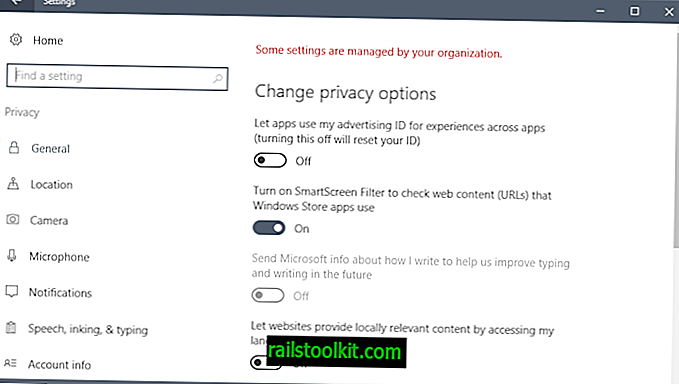
Τα Windows 10 είναι αρκετά το πεινασμένο λειτουργικό σύστημα δεδομένων. Η Microsoft συλλέγει δεδομένα τηλεμετρίας και άλλα δεδομένα και ορισμένα από αυτά είναι επίσης προσβάσιμα από τρίτους.
Ένα καλό σημείο εκκίνησης είναι να βεβαιωθείτε ότι οι προτιμήσεις απορρήτου στην εφαρμογή Ρυθμίσεις έχουν ρυθμιστεί σωστά.
Αυτές οι επιλογές δεν επαρκούν, ωστόσο, αν εκτιμάτε το απόρρητό σας. Αυτό είναι όπου παίζουν τα προγράμματα προστασίας προσωπικών δεδομένων άλλων κατασκευαστών για τα Windows 10.
Προτείνουμε να επιλέξετε ένα πρόγραμμα από τη λίστα που έχει ενημερωθεί φέτος. Το W10Privacy για παράδειγμα είναι ένας καλός υποψήφιος.
Τα προγράμματα προσφέρουν πολλές επιλογές, από τη θανάτωση της κοινής χρήσης Wi-Fi και την κατάργηση των εφαρμογών του συστήματος, στην αλλαγή των ρυθμίσεων τηλεμετρίας ή στους διακομιστές αποκλεισμού που χρησιμοποιούν το αρχείο hosts.
4. Λογισμικό ασφαλείας
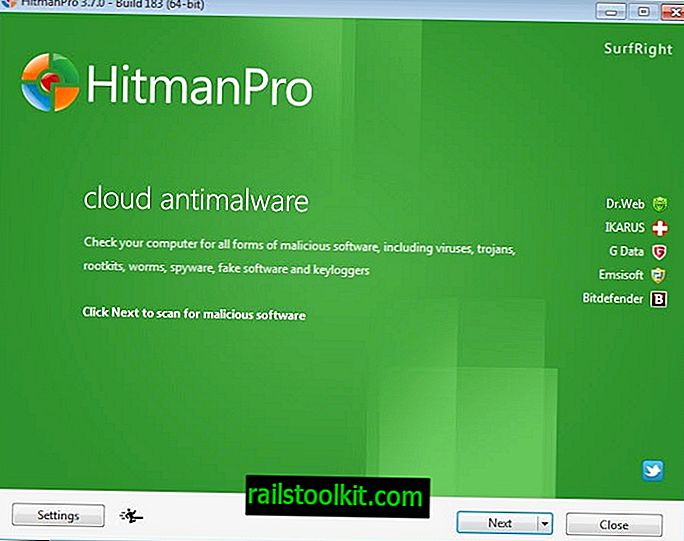
Τα Windows 10 συνοδεύονται από τείχος προστασίας διπλής κατεύθυνσης και το Windows Defender. Εάν σχεδιάζετε να χρησιμοποιήσετε αυτά, ίσως να θέλετε να προσθέσετε τουλάχιστον ένα δεύτερο σαρωτή γνώμης στα Windows 10. Διαλέξτε κάτι σαν το Malwarebytes 3.0 για αυτό σε αυτή την περίπτωση.
Προγράμματα που μπορεί να θέλετε να λάβετε υπόψη για κάποια πρόσθετη ασφάλεια είναι το Τείχος προστασίας των Windows για τον καλύτερο έλεγχο του τείχους προστασίας των Windows, το Sandboxie για την απομάκρυνση με άμμο ορισμένων προγραμμάτων ή το Hitman.Pro για κάποια πρόσθετη προστασία.
5. Εξελιγμός Explorer
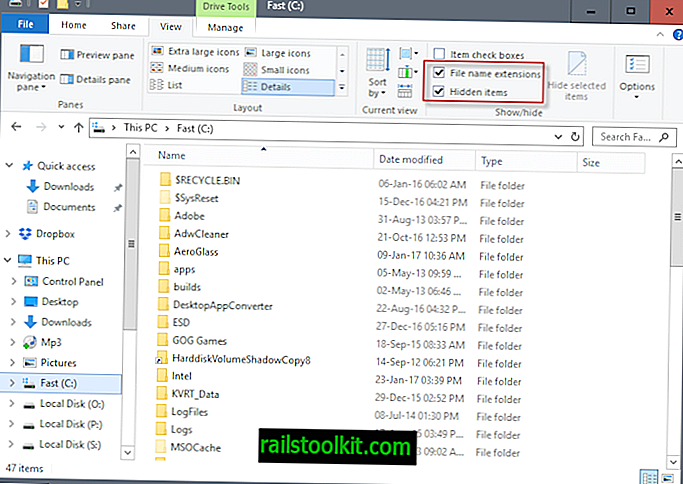
Η Εξερεύνηση αρχείων είναι ο προεπιλεγμένος περιηγητής αρχείων στο λειτουργικό σύστημα. Μπορείτε να το χρησιμοποιήσετε για πολλά πράγματα, εκτός εάν εγκαταστήσετε μια εναλλακτική λύση τρίτων.
Ένα από τα πρώτα πράγματα που πρέπει να κάνετε είναι να κάνετε ένα ζευγάρι τσιμπήματα στο File Explorer:
Εμφάνιση επεκτάσεων αρχείων για όλους τους τύπους αρχείων - τα Windows αποκρύπτουν μερικές προεπιλεγμένες αρχειοθήκες. Αυτό συνήθως εκμεταλλεύεται το κακόβουλο λογισμικό και μπορεί επίσης να οδηγήσει σε σύγχυση όταν αλλάζετε την επέκταση του αρχείου.
- Ανοίξτε την Εξερεύνηση αρχείων
- Επιλέξτε Προβολή στο επάνω μέρος και επιλέξτε Επέκταση ονόματος αρχείου.
Εμφάνιση κρυφών στοιχείων - Η Εξερεύνηση αρχείων κρύβει αντικείμενα από προεπιλογή. Τα Windows διαφοροποιούν τα στοιχεία του λειτουργικού συστήματος που είναι κρυφά από προεπιλογή και τα κανονικά στοιχεία που είναι κρυμμένα. Είναι καλή ιδέα να εμφανίζονται κρυφά αντικείμενα.
- Ανοίξτε την Εξερεύνηση αρχείων
- Επιλέξτε Προβολή στην κορυφή και ελέγξτε τα κρυφά αντικείμενα.
Προσθέστε ή αφαιρέστε στοιχεία από τον πίνακα αρχείων - ο Explorer εμφανίζει τα ονόματα αρχείων, τα είδη, το μέγεθος και τις λεπτομέρειες τροποποίησης στο περιβάλλον εργασίας του. Μπορείτε να προσθέσετε ή να καταργήσετε λεπτομέρειες από τον πίνακα, για παράδειγμα, για να εμφανίσετε την ημερομηνία κατά την οποία το αρχείο ή ο φάκελος είχε προσπελαστεί την τελευταία φορά.
- Κάντε δεξί κλικ στη γραμμή κεφαλίδας (π.χ. στο όνομα) και επιλέξτε περισσότερα από το μενού περιβάλλοντος.
- Επιλέξτε ή αποεπιλέξτε τα στοιχεία εκεί και στη συνέχεια κάντε κλικ στο ok.
Συμβουλή : Ελέγξτε το Winaero Tweaker για πολλά άλλα τσιμπήματα.
6. Καταργήστε τις εφαρμογές που δεν χρειάζεστε
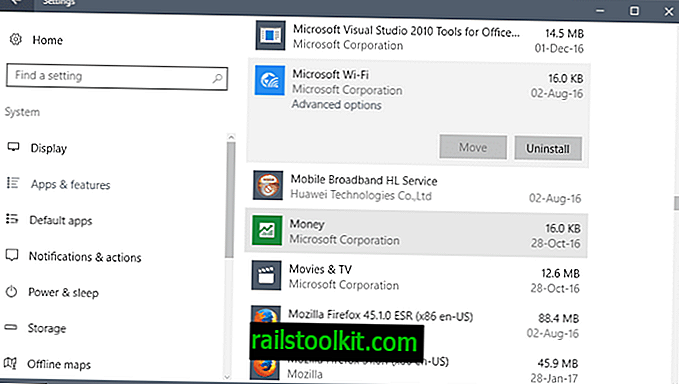
Ενώ δεν μπορείτε να απεγκαταστήσετε όλες τις εφαρμογές του συστήματος που μεταφέρονται με τα Windows χρησιμοποιώντας την εφαρμογή Ρυθμίσεις, μπορείτε να καταργήσετε κάποιες.
Δεν έχει νόημα ουσιαστικά να διατηρούνται εγκατεστημένες εφαρμογές που δεν θα χρησιμοποιήσετε ποτέ.
- Χρησιμοποιήστε τα Windows-I για να ανοίξετε την εφαρμογή Ρυθμίσεις.
- Επιλέξτε Σύστημα> Εφαρμογές> Εφαρμογές και λειτουργίες (Εφαρμογές> Εφαρμογές και λειτουργίες στην ενημερωμένη έκδοση των Δημιουργών των Windows ή αργότερα).
- Επιλέξτε την εφαρμογή που θέλετε να καταργήσετε και κάντε κλικ στο κουμπί απεγκατάστασης που εμφανίζεται.
Μπορείτε να καταργήσετε οποιαδήποτε εγγενή εφαρμογή που παρέχεται με τα Windows 10 χρησιμοποιώντας το Powershell.
Συμβουλή: μπορεί επίσης να θέλετε να εκτελέσετε εκκαθάριση δίσκου. Αγγίξτε το πλήκτρο των Windows, πληκτρολογήστε καθαρισμό δίσκου και επιλέξτε την επιλογή. Επιλέξτε τη μονάδα c: και χτυπήστε εντάξει. Περιμένετε μέχρι το πρόγραμμα να εκτελέσει τη σάρωση, να καθαρίσετε τα αρχεία συστήματος και να επαναλάβετε τη διαδικασία.
7. Εγκαταστήστε το προσαρμοσμένο λογισμικό
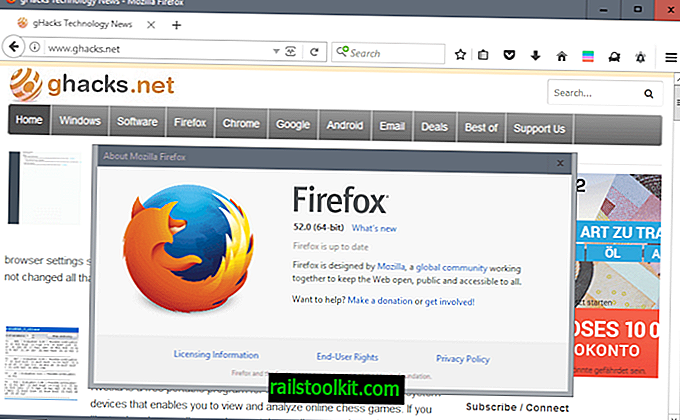
Ίσως θελήσετε να εγκαταστήσετε μερικά εργαλεία άλλων κατασκευαστών αφού τελειώσετε με όλα τα παραπάνω.
Αυτό που εγκαθιστάτε εξαρτάται σε μεγάλο βαθμό από αυτό που χρειάζεστε. Ίσως θελήσετε να εξετάσετε την εγκατάσταση ενός νέου προγράμματος περιήγησης, ενός επεξεργαστή εικόνας, ενός προγράμματος αναπαραγωγής βίντεο και πολλά άλλα προγράμματα.
Σας προτείνω να ελέγξετε την καλύτερη λίστα λογισμικού των Windows για περισσότερα από εκατό προγράμματα που σας προτείνουμε.
8. Απενεργοποιήστε τις διαφημίσεις
Η Microsoft προωθεί διαφημίσεις σε διάφορα μέρη. Η εταιρεία καλεί αυτές τις συστάσεις, προτάσεις ή συμβουλές.
Μπορείτε να βρείτε διαφημίσεις στο μενού έναρξης, στην κλειδαριά, στον φάκελο Explorer και στη γραμμή εργασιών. Συμβουλευτείτε τους παρακάτω οδηγούς για να μάθετε πώς μπορείτε να απενεργοποιήσετε τις διαφημίσεις σε αυτές τις τοποθεσίες:
- Απενεργοποιήστε τις διαφημίσεις στον Windows Explorer 10 File Explorer
- Απενεργοποιήστε τις διαφημίσεις του μενού Έναρξη
- Απενεργοποιήστε το πρόγραμμα Windows Experience Experience
Τώρα : Έχετε άλλη συμβουλή; Μη διστάσετε να το μοιραστείτε στα σχόλια.














